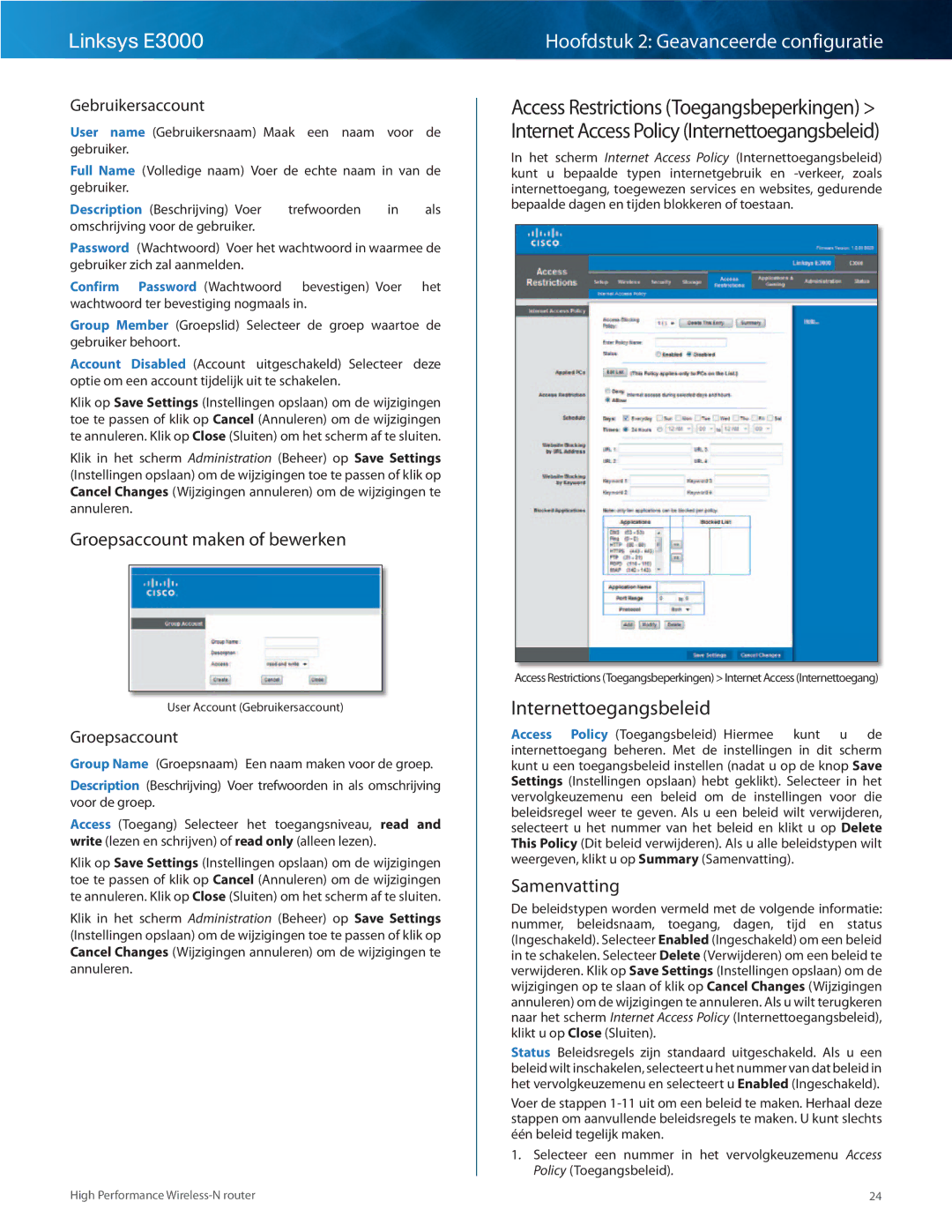Linksys E3000
Gebruikersaccount
User name (Gebruikersnaam) Maak een naam voor de gebruiker..
Full Name (Volledige naam) Voer de echte naam in van de gebruiker..
Description (Beschrijving) Voer | trefwoorden | in | als |
omschrijving voor de gebruiker.. |
|
|
|
Password (Wachtwoord) Voer het wachtwoord in waarmee de gebruiker zich zal aanmelden..
Confirm Password (Wachtwoord bevestigen) Voer het wachtwoord ter bevestiging nogmaals in..
Group Member (Groepslid) Selecteer de groep waartoe de gebruiker behoort..
Account Disabled (Account uitgeschakeld) Selecteer deze optie om een account tijdelijk uit te schakelen..
Klik op Save Settings (Instellingen opslaan) om de wijzigingen toe te passen of klik op Cancel (Annuleren) om de wijzigingen te annuleren.. Klik op Close (Sluiten) om het scherm af te sluiten..
Klik in het scherm Administration (Beheer) op Save Settings (Instellingen opslaan) om de wijzigingen toe te passen of klik op Cancel Changes (Wijzigingen annuleren) om de wijzigingen te annuleren..
Groepsaccount maken of bewerken
User Account (Gebruikersaccount)
Groepsaccount
Group Name (Groepsnaam) Een naam maken voor de groep..
Description (Beschrijving) Voer trefwoorden in als omschrijving voor de groep..
Access (Toegang) Selecteer het toegangsniveau, read and write (lezen en schrijven) of read only (alleen lezen)..
Klik op Save Settings (Instellingen opslaan) om de wijzigingen toe te passen of klik op Cancel (Annuleren) om de wijzigingen te annuleren.. Klik op Close (Sluiten) om het scherm af te sluiten..
Klik in het scherm Administration (Beheer) op Save Settings (Instellingen opslaan) om de wijzigingen toe te passen of klik op Cancel Changes (Wijzigingen annuleren) om de wijzigingen te annuleren..
Hoofdstuk 2: Geavanceerde configuratie
Access Restrictions (Toegangsbeperkingen) > Internet Access Policy (Internettoegangsbeleid)
In het scherm Internet Access Policy (Internettoegangsbeleid) kunt u bepaalde typen internetgebruik en
Access Restrictions (Toegangsbeperkingen) > Internet Access (Internettoegang)
Internettoegangsbeleid
Access Policy (Toegangsbeleid) Hiermee kunt u de internettoegang beheren.. Met de instellingen in dit scherm kunt u een toegangsbeleid instellen (nadat u op de knop Save Settings (Instellingen opslaan) hebt geklikt).. Selecteer in het vervolgkeuzemenu een beleid om de instellingen voor die beleidsregel weer te geven.. Als u een beleid wilt verwijderen, selecteert u het nummer van het beleid en klikt u op Delete This Policy (Dit beleid verwijderen).. Als u alle beleidstypen wilt weergeven, klikt u op Summary (Samenvatting)..
Samenvatting
De beleidstypen worden vermeld met de volgende informatie: nummer, beleidsnaam, toegang, dagen, tijd en status (Ingeschakeld).. Selecteer Enabled (Ingeschakeld) om een beleid in te schakelen.. Selecteer Delete (Verwijderen) om een beleid te verwijderen.. Klik op Save Settings (Instellingen opslaan) om de wijzigingen op te slaan of klik op Cancel Changes (Wijzigingen annuleren) om de wijzigingen te annuleren.. Als u wilt terugkeren naar het scherm Internet Access Policy (Internettoegangsbeleid), klikt u op Close (Sluiten)..
Status Beleidsregels zijn standaard uitgeschakeld.. Als u een beleid wilt inschakelen, selecteert u het nummer van dat beleid in het vervolgkeuzemenu en selecteert u Enabled (Ingeschakeld)..
Voer de stappen
1.Selecteer een nummer in het vervolgkeuzemenu Access Policy (Toegangsbeleid)..
High Performance | 24 |